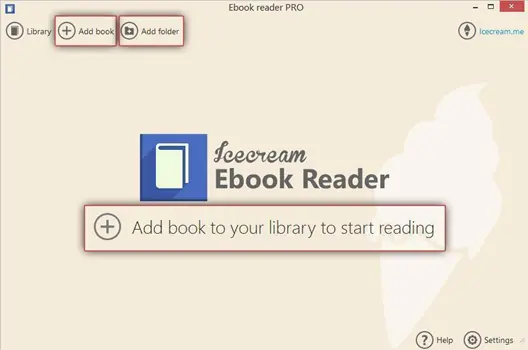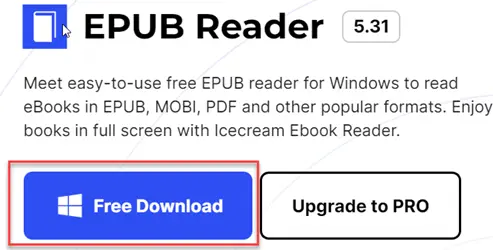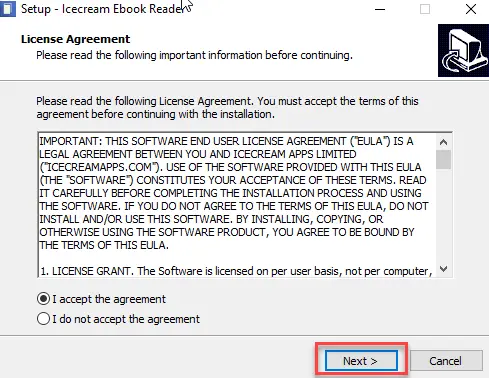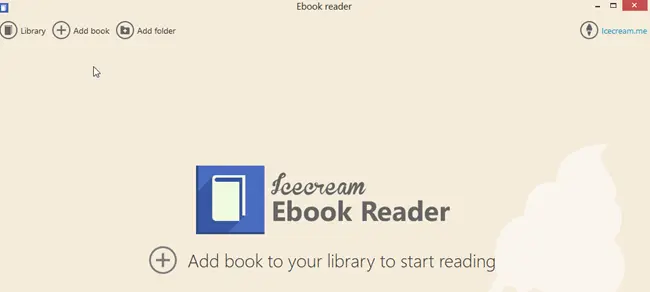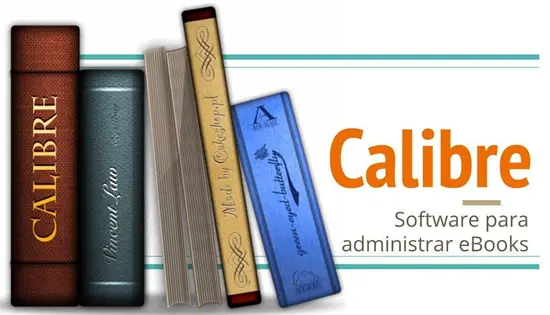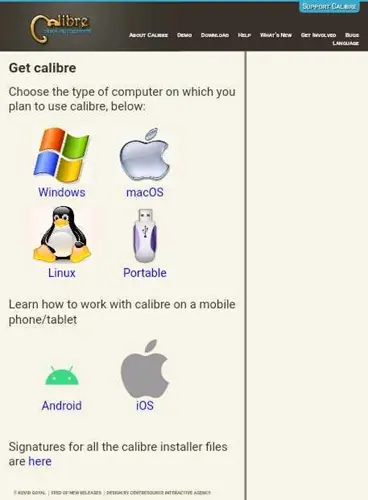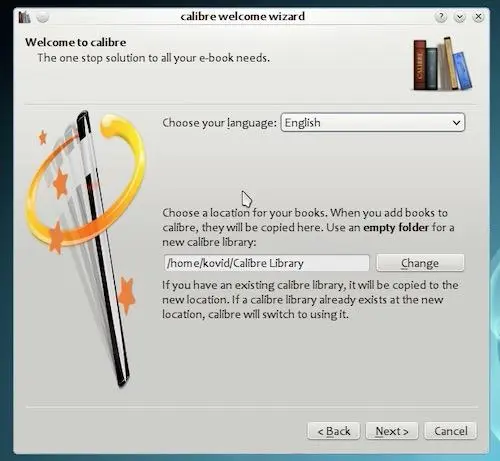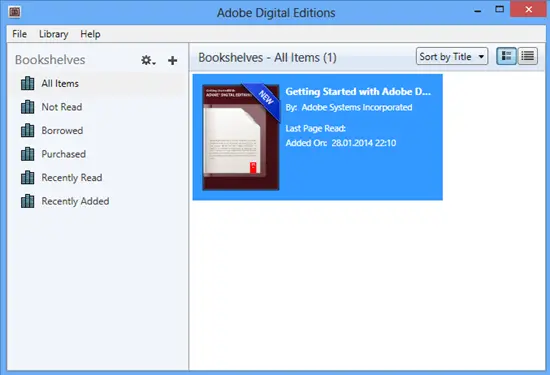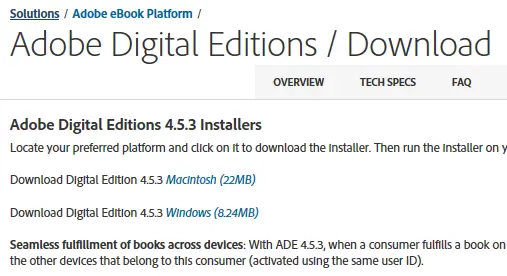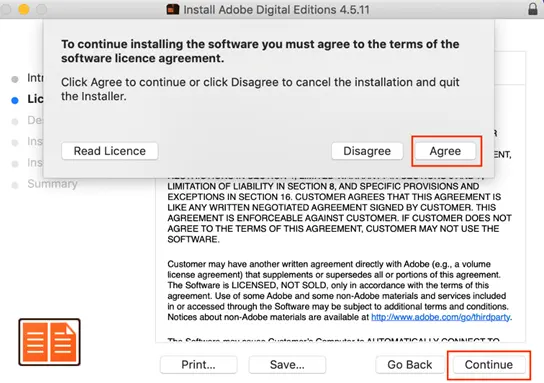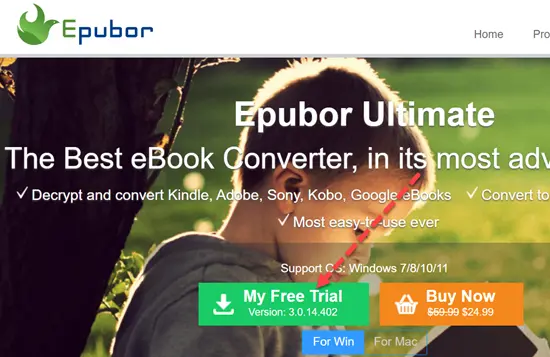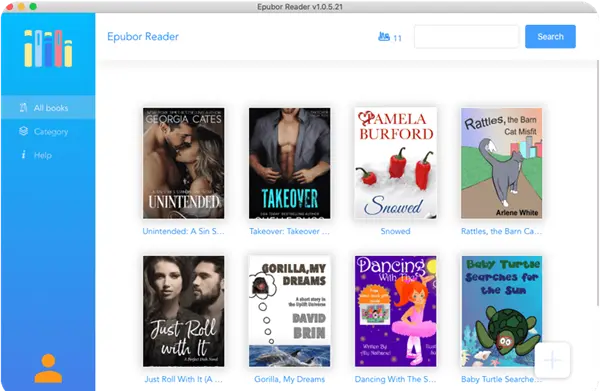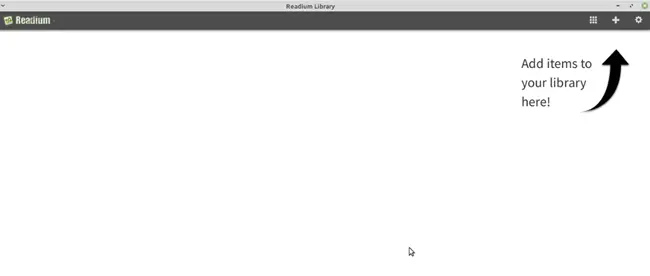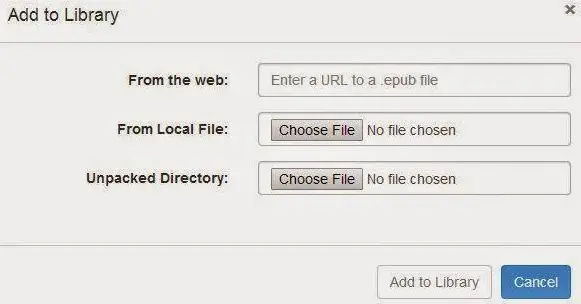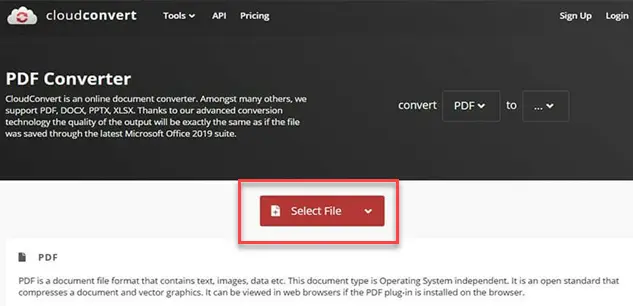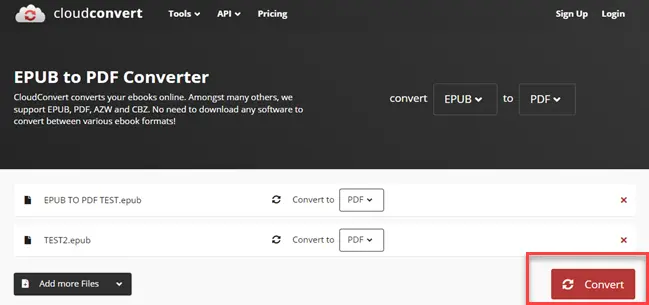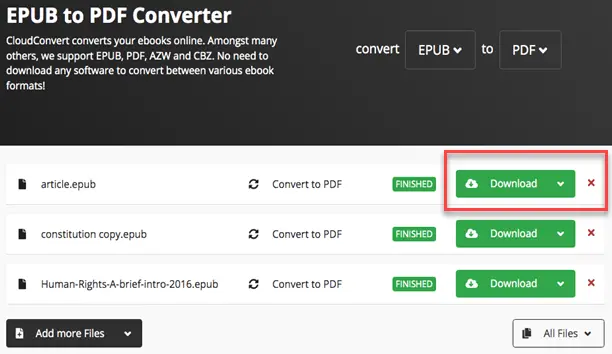如何在 Windows 和 Mac 上打开 EPUB 文件(2025 年)
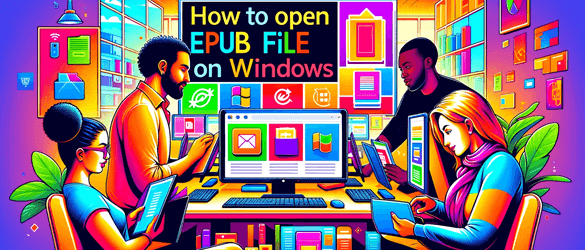
什么是 EPUB 文件?
EPUB 意为“电子出版物”。它是当今互联网上最普遍接受的数字电子书文件格式。(.epub) 文件扩展名是最流行的格式,类似于 pdf、doc 或 Mobi。
EPUB 有不同的版本,由国际数字出版论坛维护(IDPF,目前最新版本为 3.0,并得到图书行业标准组织 (BISG) 的认可)。
EPUB 文件特性
EPUB 文件包具有以下重要特性:
- 它支持完整的 XHTML 打包。
- 多媒体和图像可以轻松地叠加在其上。
- 支持广泛的 CSS 样式表和字体使用。
- 支持文本转语音。
- 提供全面的全球语言支持。
在哪里可以找到 EPUB 文件?
以下是一些可以在线找到 Epub 文件的网站:
Kobo Books:支持购买和下载在线电子书,您可以在 Kobo 设备上直接阅读,或传输到您的电脑。它们的图书收藏涵盖多种体裁,例如小说、商业、散文等。
PDFdrive.com:免费且对所有人开放。那里的图书大多是 PDF 格式,但可以在下载前转换为 EPUB。尽管该网站有很多烦人的广告。
Open Library:这是一个开源网站,可供下载您喜欢的任何电子书,格式为 epub 或 pdf。这里找到的书籍都已存档,版权免费供非商业用途使用。
Gutenberg:与开放图书馆类似,这里找到的书籍都已存档,可免费用于非商业目的。您可以轻松找到从 20 世纪 80 年代到 2000 年代或更早的书籍。其中一些没有版权限制。但是,如果您打算将其用于商业用途而不仅仅是阅读,您仍需要进行研究。
在 Windows 和 Mac 上阅读 EPUB 的软件
如今互联网上有许多软件可以打开 epub 文件
1) Icecream EPUB 阅读器
Icecream EPUB Reader 是在 Windows 10 上阅读 EPUB 的最佳 EPUB 阅读器之一。
Ice cream Reader 的特性
- 创建数字图书馆
- 文本转语音功能
- 在书中搜索
- 黑暗模式
- 可自定义布局
- 添加内部笔记
- 全屏模式
- 文本复制和编辑
如何在 Windows 上安装 Ice-cream EPUB 阅读器?
要将 Ice-cream 阅读器安装到您的 Windows 计算机上,请确保遵循此分步指南
步骤 1) 访问 官方网站 Ice-cream epub 阅读器。选择“免费下载”,然后下载到您的计算机。
步骤 2) 保存文件并等待下载完成。
步骤 3) 打开它并按照安装程序的说明和向导进行操作。
步骤 4) 完全安装后,转到您的计算机文件管理器,选择要打开的书,右键单击它,然后选择“打开方式”,选择 Ice cream epub 阅读器。
注意:您也可以通过 Ice cream epub 阅读器打开 epub 文件,方法是导航到应用程序上的文件选项,打开文件,导航并选择您想要的图书,然后双击打开。
2) Calibre
Calibre 是一款免费的开源 EPUB 阅读器,也是 Windows 和 Mac 用户的一个绝佳替代推荐。除了支持多种电子书格式外,该软件的另一个优点是其广泛而出色的打包功能。
Calibre 的特性
- 内置编辑器。
- 书签和笔记。
- 高级内置搜索功能。
- 按类别对电子书进行排序,例如按作者。
如何在 Windows 和 Mac 上安装 Calibre。
您可以通过遵循此流程指南在 Windows 10 和 Mac 上安装 Calibre
步骤 1) 打开您的浏览器,访问 Calibre 官方网站
步骤 2) 点击窗口图标(适用于 Windows)或 macOS(适用于 Mac)并点击下载。
步骤 3) 将文件保存到您的本地计算机。
步骤 4) 转到您计算机上的下载部分,搜索您刚下载的 Calibre,双击并运行它。
步骤 5) 按照默认的安装向导进行操作。
步骤 6) 完全安装后,在您的设备软件库中搜索“Calibre”,双击并运行它。
3) Adobe Digital Edition
Adobe Digital Edition 是 Adobe 提供的一款免费工具,可让您在设备上打开和阅读 epub。它支持 Windows 10/11、Mac OS、Android 和 iPhone。它专为轻量级阅读而设计,并提供强大的自定义选项。
Adobe Digital Edition 的特性
- 同步账户,支持多设备使用。
- 支持大多数图书库,可直接下载和借阅电子书。
- 支持多种语言。
- 所有设备均可免费使用。
如何为您的 Windows 10 和 Mac 安装 Adobe Digital Edition?
步骤 1) 访问 Adobe Digital Edition 的官方网站。
步骤 2) 选择“下载”选项,然后选择您设备的操作系统。
步骤 3) 等待其下载到您的本地计算机,并按照屏幕上的说明安装软件。
4) Epubor reader
Epubor reader 是另一款适合 Windows 和 Mac 用户的优秀 epub 阅读软件。它兼容所有文件格式,无论是 EPUB、PDF、MOBI、TEXT 还是纯 HTML。
Epubor Reader 的特性
- 文本高亮
- 多种字体更改选项
- 切换横向和纵向阅读模式
- 多库选项
如何在 Windows 和 Mac 上安装 Epubor Reader
这是在 Windows 和 Mac 上安装 Epubor reader 的分步指南
步骤 1) 访问 Epubor 网站。
步骤 2) 选择您的计算机操作系统选项并下载免费试用版。
步骤 3) 按照屏幕上的说明安装软件。
使用浏览器扩展程序阅读 EPUB 文件
您也可以使用浏览器在 Windows 和 Mac 上阅读 epub。Microsoft Edge 浏览器(适用于 Windows 11/10)是阅读 epub 书籍的一个很好的选择。其他浏览器如 Chrome、Opera 和 Firefox 需要额外的插件才能实现这些功能。
以下是用于在 Chrome 上阅读 EPUB 的插件
1) Readium
Readium 插件是 open web 团队的项目,该团队由一群程序员组成,他们致力于为用户提供开放免费的软件。您可以直接从开发者的网站获取 Readium 插件,或从 Chrome 网上应用店下载。
如何在 Chrome 浏览器上安装 Readium 插件
请按照此过程成功将 Readium 插件安装到您的 Chrome 浏览器中。
步骤 1) 打开您的 Chrome 浏览器,获取此 链接 并安装插件
步骤 2) 回到您的浏览器新窗口。Readium 插件应显示在地址栏的右侧。
步骤 3) 点击它打开,导航到“添加库”,从您的计算机选择您想要打开的书籍,按 Enter 键,然后等待它导入到您的浏览器。
步骤 4) 双击电子书图片,然后您就可以阅读您的书籍了。
2) EPUBpress
EPUBpress 是一个 Chrome 插件,可让您在 Chrome 上阅读 epub,并将您的网页转换为电子书。它还可以离线阅读这些内容,而无需访问原始网站。
3) EPUBReader
EPUBReader 是一个支持多种浏览器的轻量级 epub 阅读器扩展。它允许您离线阅读,并带有“大声朗读”功能,让您在忙碌时收听您喜欢的电子书。
将 EPUB 转换为 PDF 或 MOBI 以便阅读
在 Android、Windows 或 Mac 上打开 epub 文件的另一种替代方法是将其转换为其他文件扩展名。如果您想知道如何打开 epub 文件,此方法可能是一个有用的解决方案。
有许多免费的工具和网站允许您根据您的偏好将 epub 文件转换为其他文件。有些是付费工具,有些是免费使用的,以下是一些很棒的列表:
如何将 epub 转换为 PDF 或 MOBI
请按照以下步骤使用 Cloudconvert 将 epub 文件转换为 MOBI 以供 Kindle 或 PDF 文件使用
步骤 1) 前往 Cloudconvert.com。在转换部分,选择 EPUB,然后在最顶部选择 MOBI(用于将 epub 文件转换为 .mobi)或 PDF(用于 PDF 转换)。
步骤 2) 继续点击“选择文件”选项。在您的计算机上找到您想要转换的文件。
步骤 3) 选择它并点击“确定”。文件成功转换后,点击“下载”将其下载回您的设备。
如何在 Kindle、Fire 平板电脑、Kobo 设备上阅读 EPUB
Kindle 用户需要在将其用于设备之前将 epub 转换为 .mobi 文件格式。这可以使用上述相同的转换过程来完成。
Kindle 用户需要将 Kindle 连接到他们的计算机。
步骤 1) 从您的计算机点击 Kindle 名称并打开它。将下载的文件拖到您的 Kindle 设备中。或者,您可以将其复制并粘贴到那里。
步骤 2) 弹出您的设备,然后从您的 Kindle 打开它。
您还可以将 EPUB 转换为 PDF、MOBI、Txt(无图片的纯文本)或 doc(仅作为最后的选择使用)
为什么我应该使用 EPUB 而不是 PDF 和 MOBI 来阅读电子书?
EPUB 与其他文件格式一样,都有其优势,以下是您应该以 EPUB 格式阅读电子书的几个原因。
- 通用性:EPUB 是出版电子书和其他数字内容最受认可和最流行的文件格式。
- 可回流和固定布局:EPUB 的主要优势在于其可回流的特性。这意味着您可以在小到 3 英寸的手机屏幕或电脑上方便地阅读您的书籍,而不会出现美学或图像失真。一切都会随着屏幕大小的变化而流动,无需额外缩放。
- 多平台支持:许多平台对 EPUB 的支持比任何其他格式都多,这就是出版商更倾向于以 epub 格式而不是任何其他格式出版他们书籍的主要原因。